Cómo migrar de WordPress.com a WordPress.org (blog autohospedado)
Publicado: 2020-08-25Veamos nuestro tutorial paso a paso sobre cómo migrar de WordPress.com a WordPress.org (pasar a un blog de WordPress autohospedado).
WordPress, que impulsa alrededor del 38 % de los sitios web en Internet, es uno de los sistemas de administración de contenido (CMS) más populares del planeta. Y para la mayoría de las personas, su primera incursión en el mundo de la creación de sitios web comienza con WordPress, particularmente WordPress.com.
Si bien ejecutar un sitio web en la versión gratuita de WordPress tiene muchas ventajas, cualquier bloguero o empresa serio tendrá que migrar su sitio web de WordPress.com a WordPress.org .
¿Por qué debería migrar de WordPress.com a WordPress.org (WordPress autohospedado)?
Si estás aquí, probablemente ya estés en el proceso de migrar de WordPress.com a WordPress.org, ¿verdad? Si es así, es posible que ya haya identificado los pasos que debe seguir para migrar su blog, y esta guía lo cubrirá todo.
Rápidamente, antes de entrar en los aspectos técnicos de la migración de su blog de WordPress.com a WordPress.org, echemos un vistazo a algunas de las razones por las que el cambio de WordPress.com a WordPress.org es esencial para cualquiera que desee crear un blog rentable.
Si desea seguir un video tutorial paso a paso, vea cómo Andy lo guía a través de los 4 sencillos pasos para migrar de WordPress.com a WordPress.org aquí mismo:
La razón principal para cambiar a la versión .org de WordPress es que le ofrece una mayor flexibilidad para personalizar su sitio web que la versión .com. Esto se debe a que con WordPress.org puedes:
- Personaliza tu código y todos los aspectos de tu sitio
- Instale complementos para mejorar la funcionalidad de su sitio web
- Compre e instale temas premium de WordPress
Con WordPress.org, puede convertir su sitio web en cualquier cosa que desee. WordPress.com, por otro lado, limita lo que puede hacer con su sitio web.
Otra ventaja de migrar a WordPess.org es que es más fácil escalar su negocio si está utilizando su sitio web como una máquina generadora de dinero. Sí, puede monetizar su sitio web de WordPress.com, pero eso significa actualizarse a los planes pagos que comienzan en $48/año. Y las estrictas restricciones hacen que no valga la pena el dinero.
Otras desventajas de la versión .com de WordPress incluyen un control limitado de SEO, análisis limitados y, por supuesto, la temida marca y los anuncios que se imponen a los usuarios. Así que sí, para cualquiera que se tome en serio el funcionamiento de un sitio web profesional, migrar de WordPress.com a WordPress.org es una obviedad.
Antes de migrar su blog: esto es lo que necesita (lista de verificación)
¿Listo para migrar de WordPress.com a WordPress.org (WordPress autohospedado)?
¡No tan rapido! Hay algunas cosas que debe poner en marcha antes de hacerlo. Veámoslos rápidamente, ¿de acuerdo?
El plan de alojamiento de WordPress adecuado
Las empresas de alojamiento son una moneda de diez centavos por docena. Pero no todos se adaptarán a tus necesidades. Debe obtener un plan que se adapte específicamente a WordPress si desea obtener la mejor oferta y características de alojamiento.
Sin entrar en todos los detalles comparando los mejores planes de alojamiento de WordPress, te recomendamos optar por Bluehost como tu servicio de alojamiento de WordPress:
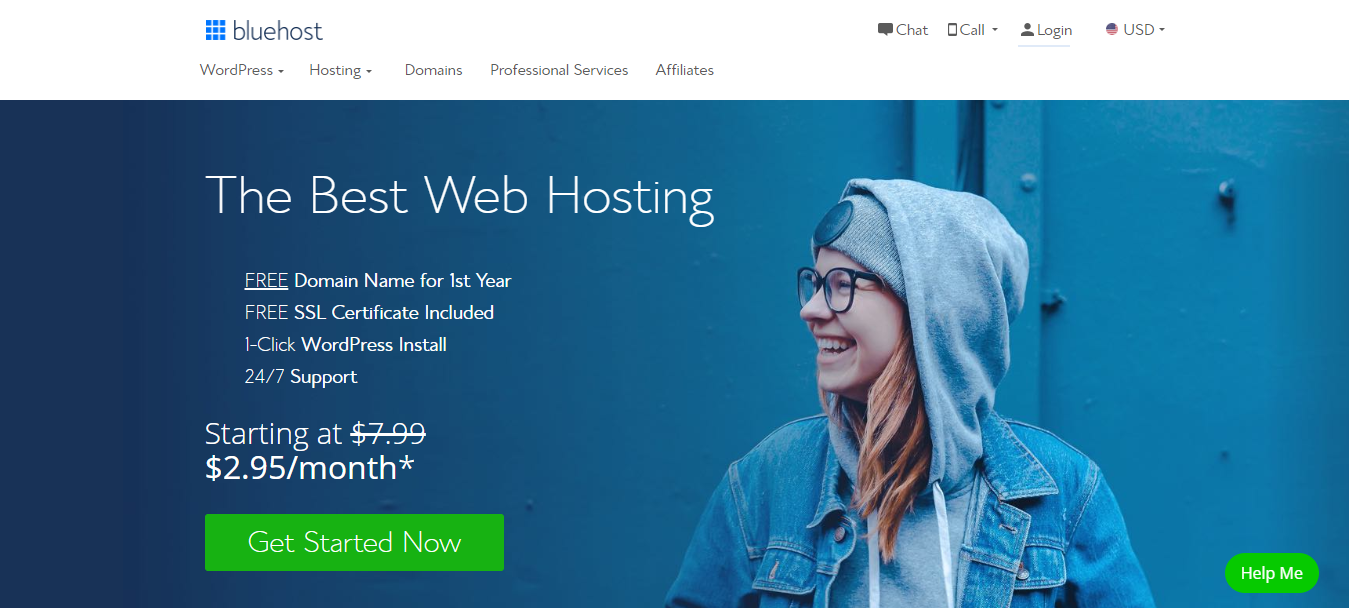
Esto se debe a que ofrecen algunos de los planes más asequibles del mercado. También tienen algunas de las mejores características y soporte también. Y eso sin mencionar que son una de las 3 únicas empresas de hosting recomendadas oficialmente por WordPress. Otros proveedores de alojamiento de WordPress que puede considerar incluyen:
- Terreno del sitio
- Anfitrión de sueños
- HostGator
- Alojamiento A2
- GreenGeeks
Para obtener una visión más detallada del plan de alojamiento adecuado para su migración de WordPress.com a WordPress.org, consulte nuestro artículo sobre los mejores planes de alojamiento de WordPress.
Registro de nombres de dominio
Con el alojamiento ordenado, puede pasar al siguiente requisito: registro de nombre de dominio. Nuevamente, aquí es donde brilla Bluehost, ya que ofrece registro de dominio gratuito durante el primer año en todos sus planes.
Un nombre de dominio juega un papel fundamental en el éxito de su sitio web y, por lo tanto, debe tomarse en serio. Si bien encontrar el nombre de dominio perfecto se vuelve cada vez más difícil, aún es posible obtener una extensión .com de su nombre de dominio preferido. Solo tienes que tomarte tu tiempo.
Si prefiere registrar su dominio a través de un registrador de nombres de dominio independiente. Los ejemplos incluyen Namecheap y Domain.com.
Instalar WordPress.org
Instalar WordPress.org en su plataforma de alojamiento es muy fácil (Bluehost ofrece una instalación de WordPress con un solo clic). Todo lo que tiene que hacer es iniciar sesión en su cuenta de alojamiento y buscar el icono de WordPress. Haga clic en él y siga las instrucciones dadas. Esto no solo lo ayudará a instalar WordPress, sino que también configurará el título de su sitio y creará un nombre de usuario y una contraseña para su panel de WordPress.
Con estos 3 en su lugar, está listo para migrar su sitio web de WordPress.com a WordPress.org. Vamos a por ello.
Cómo migrar su sitio web de WordPress.com a WordPress.org (autohospedado) en 4 sencillos pasos
Con WordPress autohospedado (WordPress.org) instalado, es fácil migrar su sitio de WordPress.com a su nuevo hogar. Aquí hay 4 sencillos pasos que tendrá que seguir.
1. Exporte sus datos de WordPress.com
Lo primero que querrá hacer para migrar su sitio de WordPress.com a WordPress.org es exportar los datos de su sitio de WordPress.com. Para hacerlo, inicie sesión en WordPress.com, vaya a la pestaña "Mis sitios" y haga clic en WP Admin. Esto lo llevará a su panel de control de WordPress.com. Una vez dentro de su tablero, navegue a la pestaña "Herramientas" y seleccione la opción "Exportar".
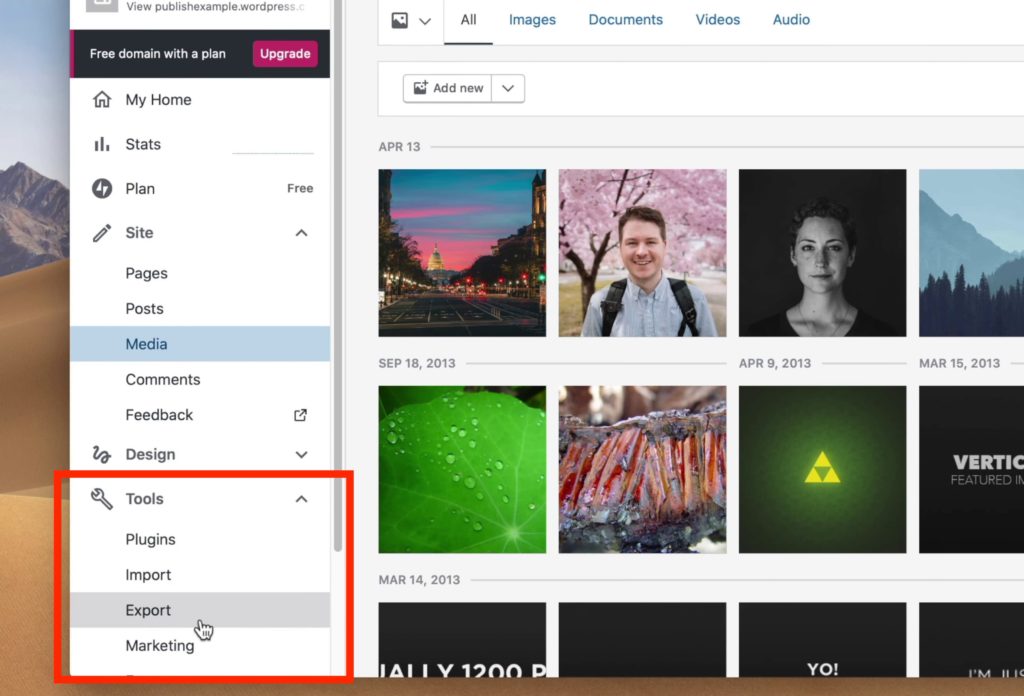
En la página "Exportar contenido", haga clic en el botón "Exportar todo". Dependiendo de la cantidad de archivos que tenga, esto puede llevar un poco de tiempo. WordPress le enviará un enlace para descargar los archivos, pero si espera lo suficiente, obtendrá un enlace de descarga allí mismo en la página. El archivo que descargará tendrá todas las publicaciones, páginas y medios de su sitio web WordPres.com. Tenga en cuenta que el archivo será un archivo XML comprimido.
Ahora que ha exportado con éxito los archivos de su sitio web de WordPress.com, puede pasar al siguiente paso: importar los archivos a su cuenta de WordPress.org.
2. Importe su contenido/datos a WordPress.org
Para importar su contenido de WordPress.com a su sitio .org, primero deberá iniciar sesión en su panel de control de WordPress.org. Una vez allí, dirígete a tu menú y haz clic en "Herramientas" y luego selecciona "Importar".
Primero tendrás que instalar la herramienta de importación de WordPress:
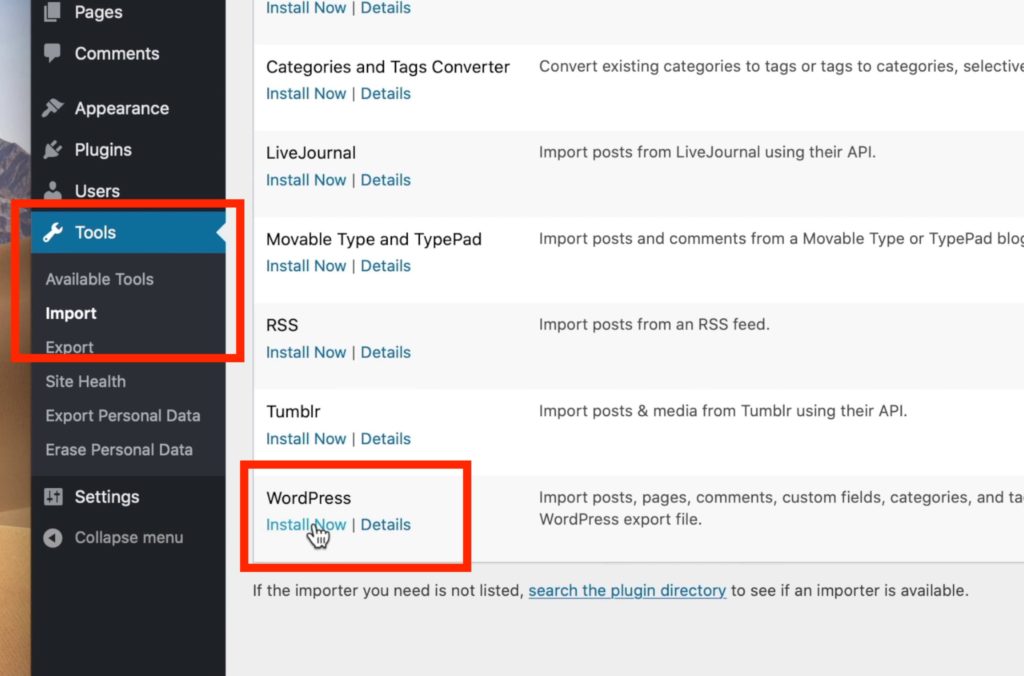
Una vez instalado, haga clic en la pestaña "Ejecutar importador". Luego recibirá un aviso para cargar su archivo XML.

Recuerde, el archivo exportado con todos sus datos de WordPress.com está comprimido, por lo que deberá descomprimirlo primero.
A continuación, haga clic en la pestaña "Elegir archivo" en la página Importar WordPress (o de manera similar, arrastre su archivo descomprimido a la pestaña "Elegir archivo".
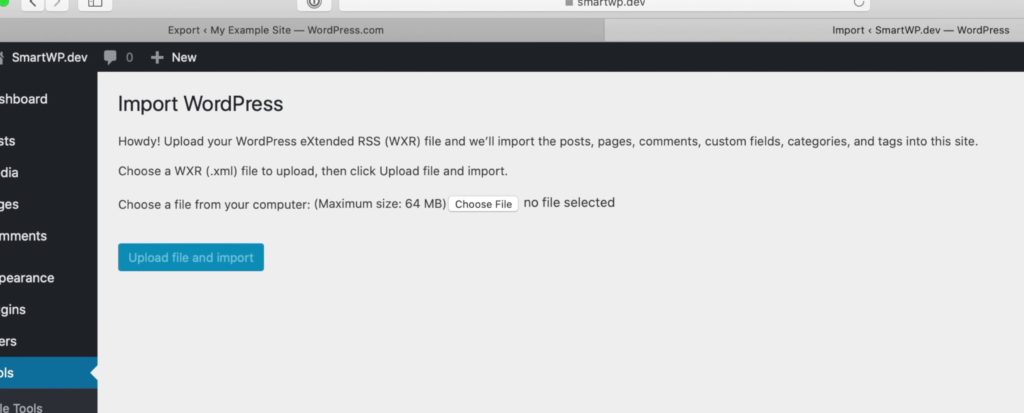
Una vez que haya seleccionado la carpeta XML descomprimida con sus datos de WordPress.com, haga clic en la pestaña "Cargar archivo e importar". Esto lo llevará al siguiente paso del proceso: la asignación de autores.
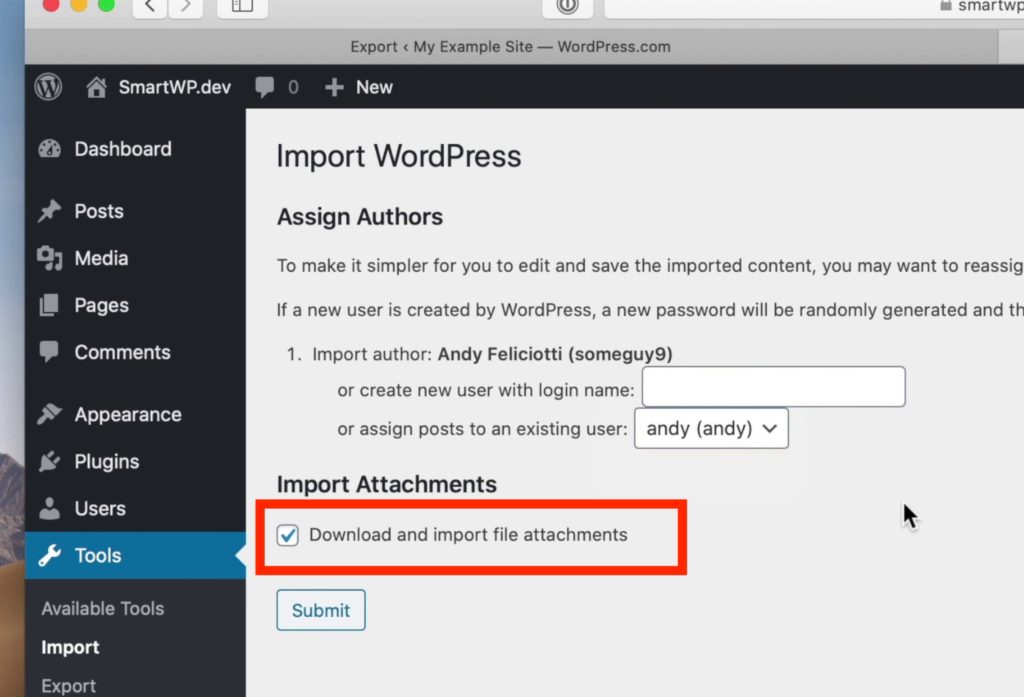
Antes de asignar a sus autores, asegúrese de marcar la casilla "descargar e importar archivos adjuntos". Esto se debe a que este archivo contiene todas sus publicaciones y referencias a sus medios y desea que todo su contenido viva en su nuevo sitio.
Ahora que esto está hecho, puede concentrarse en asignar autores a su nuevo sitio web. Puede ceñirse a los autores predeterminados de su sitio anterior o elegir asignar nuevos autores.
Si tiene varios autores en su blog, tendrá que escribirlos todos uno por uno.
Una vez que haya asignado a los autores y marcado "descargar e importar archivos adjuntos", puede hacer clic en el botón "Enviar". Esto iniciará el proceso de importación, que puede demorar un par de minutos según el tamaño de su archivo.
Nota : si tiene muchos archivos multimedia y está familiarizado con el protocolo de transferencia de archivos (FTP), puede ir a su panel de control de WordPress.com y exportar su biblioteca multimedia.
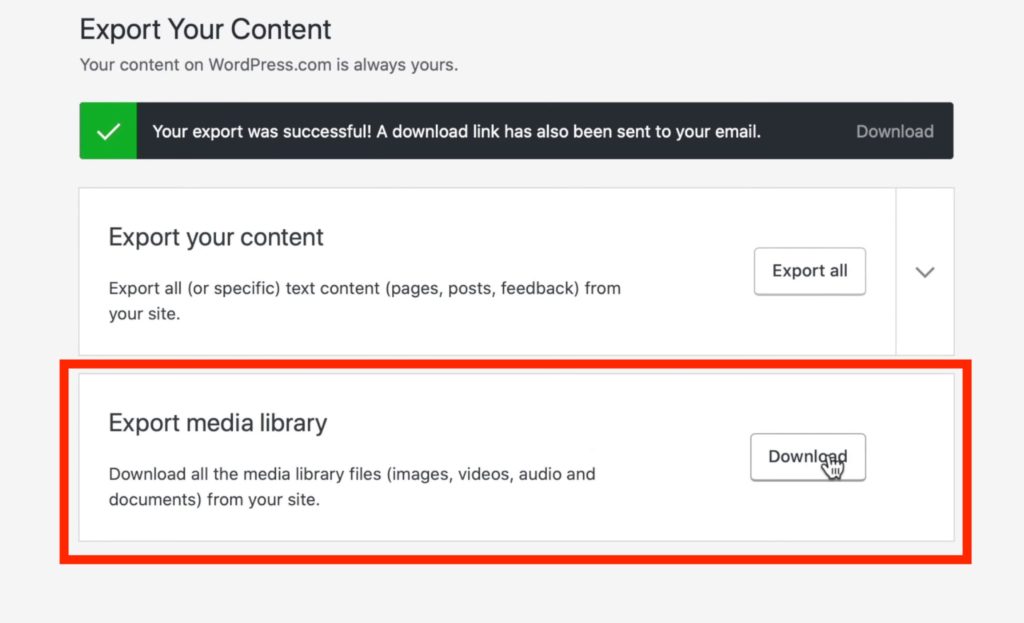
Esto le dará una carpeta con todos sus archivos multimedia que puede mover manualmente a su sitio de WordPress.org usando FTP.
A veces puede parecer que su proceso de exportación/importación ha fallado ya que la versión de WordPress.org de su sitio web puede no cargarse. No se asuste, ya que esto es normal. Simplemente regrese a su panel de administración y vaya a su página de publicaciones. Notará que todas sus publicaciones y medios importados correctamente desde el sitio de WordPress.com ahora están en su sitio de WordPress.org. La razón por la que el sitio web puede no cargarse la primera vez podría ser que la página agotó el tiempo de espera.
3. Pule tu nuevo sitio de WordPress.org
Ahora que su importación está completa, diríjase a su página de inicio y consulte su sitio. Notará que todos los menús de su sitio anterior ahora están disponibles. Sin embargo, también notará que necesitará reestructurar algunas cosas.
Una de las primeras cosas que necesitará reestructurar es su barra de menú. Para hacer esto, simplemente haga clic en "Personalizar" en la parte superior de su sitio web (como en la captura de pantalla a continuación):
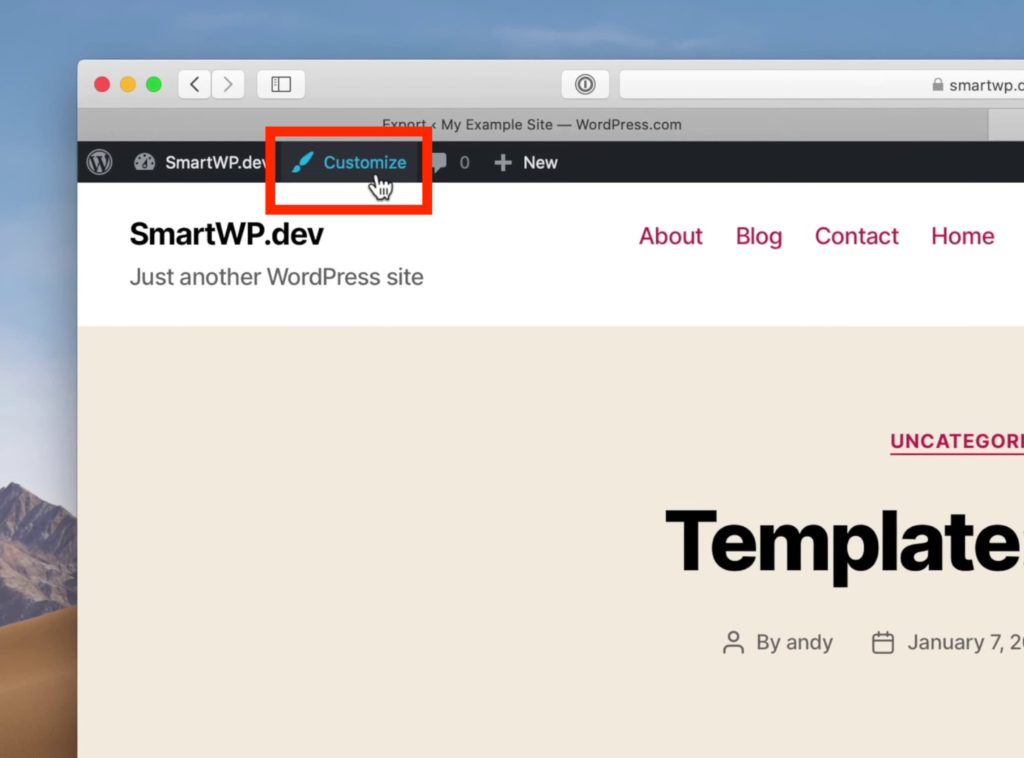
Después de hacer clic en el botón "Personalizar" y diríjase a la sección "Menú". Desde allí, seleccione "Principal", ya que ese es el menú que estaba usando en la versión de WordPress.com de su sitio.
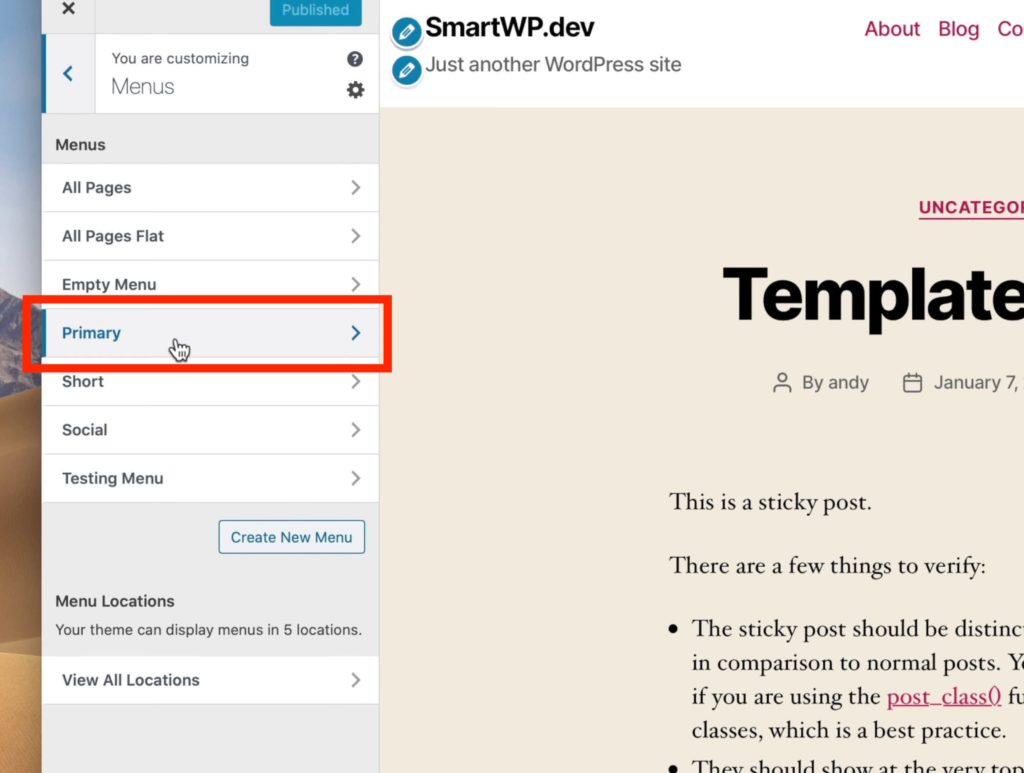
Debido a que su nuevo tema no sabe que el menú principal es el que necesita usar, deberá configurarlo manualmente. Para ello, tendrás que marcar el “menú horizontal del escritorio”:
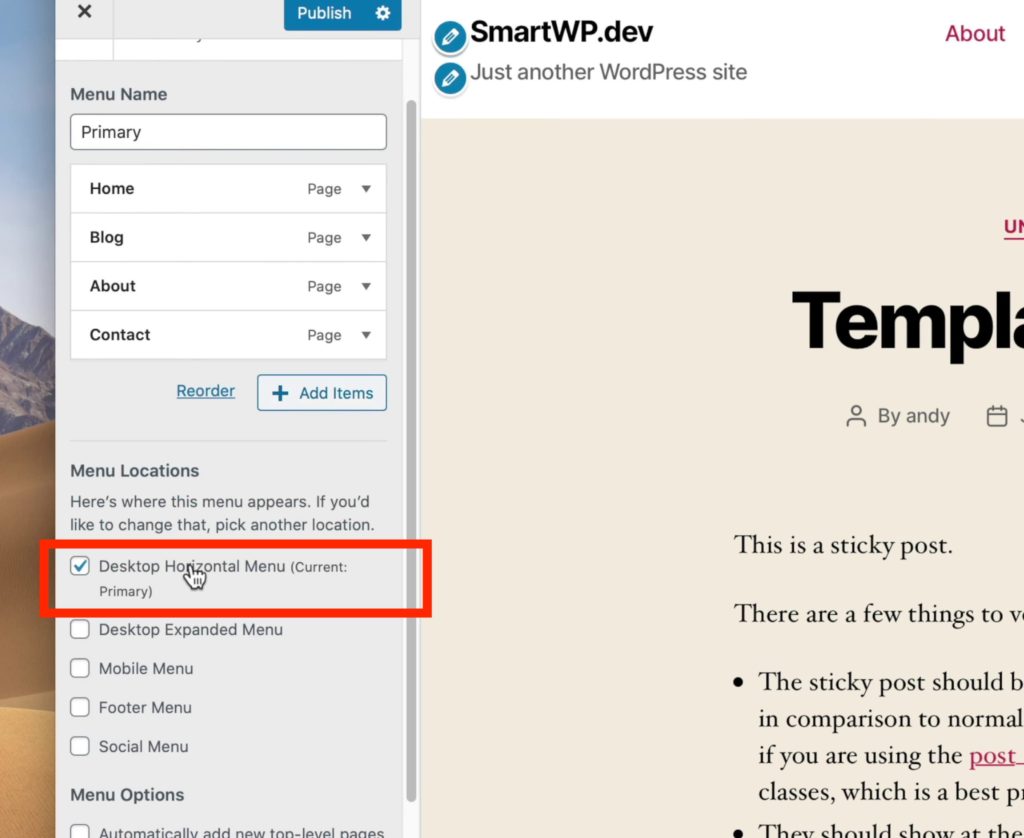
Una vez que haga esto, su nuevo sitio se verá más listo para la producción.
A continuación, consulte las otras páginas de su nuevo sitio web, por ejemplo, la página Acerca de. Notarás que el formato está desactivado. Volviendo a la versión de WordPress.com de su sitio web, notará que utiliza un diseño en columnas. Esto se debe a un complemento predeterminado que se usa en WordPress.com llamado Layout Grid de Jetpack. La instalación de este complemento ayudará a que su sitio web de WordPress.org se parezca más a la versión de WordPress.com.
Para instalar el complemento, diríjase a su tablero, vaya a complementos y haga clic en agregar nuevo.
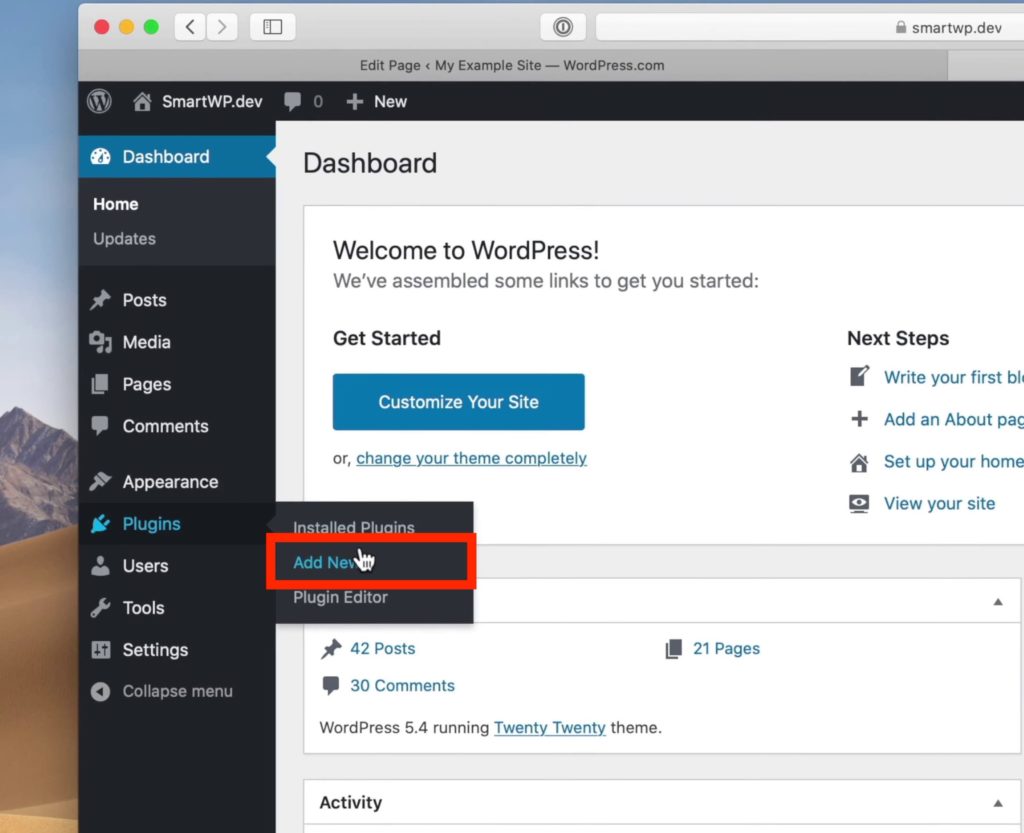
Escriba Layout Grid en la barra de búsqueda y haga clic en Layout Grid Block de Automattic (empresa matriz de WordPress). Instálelo y actívelo.
Al regresar a su página Acerca de, notará que tiene el formato correcto de su sitio web de WordPress.com. Revise todas sus páginas y verifique y corrija cualquier error de formato que pueda encontrar. En esta etapa, también puede agregar las personalizaciones que desee, algo que no podría hacer en la versión WordPres.com de su sitio.
4. Redirija su sitio de WordPress.com a la versión .org
¿Qué sucede con su sitio de WordPress.com en esta etapa?
Ninguna cosa. Todavía estará en vivo y las personas que buscarán su sitio probablemente encontrarán esa versión.
Es por eso que tendrás que hacer una redirección en el sitio de WordPress.com.
Lamentablemente, WordPress cobra por este servicio ($13/año), pero es mejor hacer esta inversión durante al menos un año. Esto es para dar tiempo a los motores de búsqueda para indexar correctamente su nuevo sitio, haciendo así que la gente encuentre la versión de WordPres.org de su sitio y no la de WordPress.com.
Entonces, ¿cómo redirige su sitio de WordPress.com?
Dirígete a tu panel de administración de WordPress.com y haz clic en el botón "Administrar" y selecciona la configuración. En la página de configuración, haga clic en redirigir.
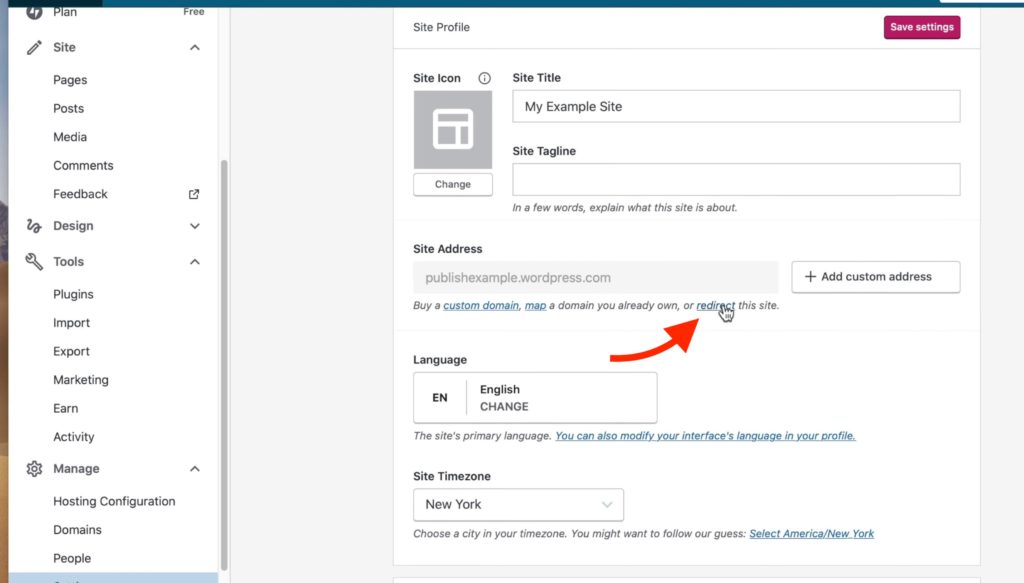
A continuación, accederá a una página donde deberá completar la dirección del sitio al que desea redirigir, que es su URL de WordPress.org. Esta es también la página desde la que compras la redirección.
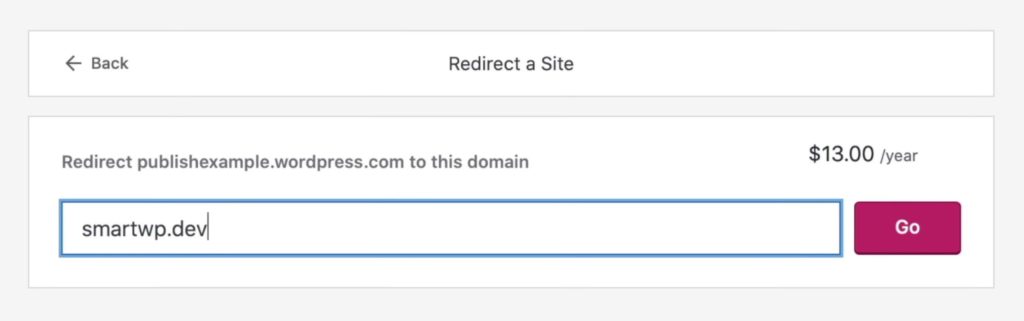
Y eso es. Migró con éxito su sitio web de WordPress.com a WordPress.org.
WordPress.org le brinda mucha flexibilidad para personalizar su sitio web. Eso por sí solo vale la pena la molestia y la pequeña inversión involucrada en hacer la mudanza. Y como puede ver, no es ciencia espacial.
Incluso sin mucha experiencia técnica, puede hacerlo con éxito en un corto espacio de tiempo y sin tener que devanarse los sesos.
Hablando de devanarse los sesos, consulte nuestro artículo sobre los mejores complementos de migración de WordPress.
Estos ciertamente ayudan a que la migración de WordPress.com a WordPress.org sea mucho más fácil.
